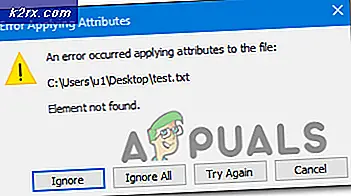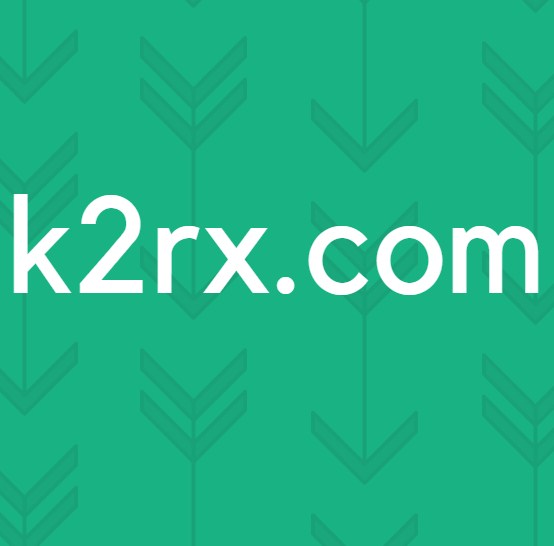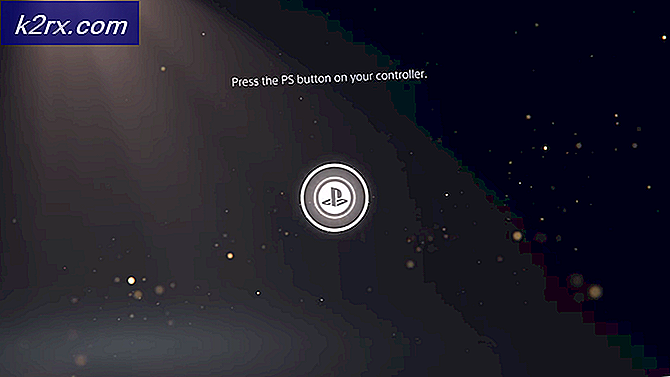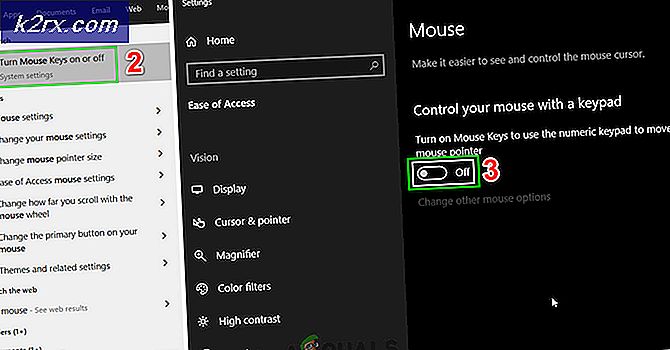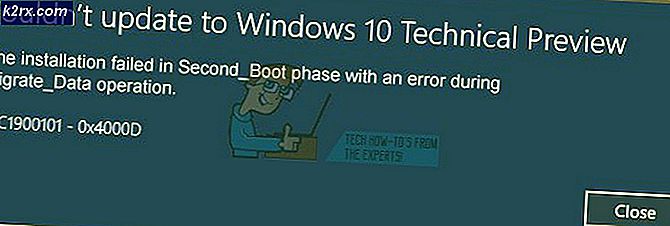แก้ไข: DirecTV ตอนนี้ไม่ทำงานบน Chrome
DirecTV เป็นผู้ให้บริการดาวเทียมสัญชาติอเมริกันซึ่งเป็น บริษัท ย่อยของ AT&T มีผู้ใช้หลายพันคนและมักถูกมองว่าเป็นบริการ go-to สำหรับการใช้การแพร่ภาพดาวเทียม เมื่อเร็ว ๆ นี้แพลตฟอร์มนี้ยังเปิดให้บริการสำหรับอุปกรณ์ Android และ iOS
เมื่อใช้บริการใน Google Chrome ผู้ใช้จะพบกับปัญหาต่างๆมากมายซึ่งปัญหาบางอย่างรวมถึงวิดีโอไม่เล่นติดบัฟเฟอร์หรือหน้าจอติดบัฟเฟอร์เต็ม ข้อผิดพลาดมีหลายรูปแบบซึ่งอาจเกิดขึ้นในตอนท้ายของคุณและไม่อยู่ในรายการที่นี่ ในบทความนี้เราจะอธิบายถึงสาเหตุที่เป็นไปได้ทั้งหมดว่าทำไมปัญหาเหล่านี้จึงเกิดขึ้นและมีวิธีแก้ไขอย่างไร
อะไรทำให้ DirecTV Now ไม่ทำงานใน Google Chrome
เนื่องจาก DirecTV Now สตรีมวิดีโอเช่น Netflix หรือ YouTube สาเหตุของการไม่ทำงานจึงคล้ายกับของคู่กัน เราได้ทำการสำรวจอย่างละเอียดและหลังจากรวบรวมผลลัพธ์ทั้งหมดแล้วเราก็ได้ข้อสรุปว่ามีสาเหตุหลายประการที่ทำให้เกิดปัญหาเหล่านี้ บางส่วนมีการระบุไว้ด้านล่าง:
ตรวจสอบให้แน่ใจว่าคุณมีข้อมูลรับรองอยู่ในมือเนื่องจากคุณอาจจำเป็นต้องลงชื่อเข้าใช้แพลตฟอร์มอีกครั้ง ตรวจสอบให้แน่ใจว่าคุณได้เข้าสู่ระบบในฐานะผู้ดูแลระบบ
โซลูชันที่ 1: การปิดแท็บที่เปิดอยู่หลายแท็บ
เช่นเดียวกับ Netflix DirecTV Now ยังไม่รองรับหลายแท็บ วิดีโออาจเล่นค้างหรือไม่สามารถบัฟเฟอร์ได้ นี่เป็นสถานการณ์ที่พบบ่อยมากและโดยปกติแล้วแพลตฟอร์มวิดีโอเหล่านี้ไม่รองรับหลายแท็บเนื่องจากเซิร์ฟเวอร์แบ็กเอนด์สามารถติดตามอินสแตนซ์ที่กำลังทำงานอยู่ได้เพียงครั้งเดียวในช่วงเวลาใดเวลาหนึ่ง
เมื่อคุณเปิดหลายแท็บจะมีการส่งข้อมูลสองรายการแทนที่จะเป็นหนึ่งรายการและแบ็กเอนด์ไม่สามารถติดตามได้ว่าสตรีมใดที่จะจัดการกับบัญชีของคุณ ดังนั้น ปิด แท็บพิเศษใด ๆ ที่คุณใช้และลองใช้บริการอีกครั้ง
โซลูชันที่ 2: การล้างแคชและข้อมูลชั่วคราว
เว็บไซต์ / บริการใช้ประโยชน์จากแคชเพื่อจัดเก็บข้อมูลชั่วคราวเกี่ยวกับการดำเนินการที่กำลังดำเนินการหรือการกำหนดลักษณะที่ใช้ซ้ำแล้วซ้ำอีก ข้อมูลนี้อาจเสียหายหรือเข้าสู่สถานะข้อผิดพลาดเป็นระยะ ๆ ปัญหานี้อาจหยุดการทำงานของ DirectTV Now และอาจปฏิเสธไม่ให้คุณเข้าถึงวิดีโอ ในโซลูชันนี้ เราจะไปที่การตั้งค่า Chrome และล้างแคชและข้อมูลชั่วคราว
- พิมพ์ “chrome: // settings” ในแถบที่อยู่ของ Google Chrome แล้วกด Enter เพื่อเปิดการตั้งค่าของเบราว์เซอร์
- ไปที่ด้านล่างของหน้าและคลิกที่“ขั้นสูง”.
- เมื่อเมนูขั้นสูงขยายแล้วภายใต้ส่วนของ“ความเป็นส่วนตัวและความปลอดภัย", คลิกที่ "ล้างข้อมูลการท่องเว็บ”.
- เมนูอื่นจะปรากฏขึ้นเพื่อยืนยันรายการที่คุณต้องการล้างพร้อมกับวันที่ เลือก“ตลอดเวลา” ตรวจสอบตัวเลือกทั้งหมดแล้วคลิก“ล้างข้อมูลการท่องเว็บ”.
- หลังจากล้างคุกกี้และข้อมูลการท่องเว็บแล้ว รีสตาร์ทคอมพิวเตอร์ของคุณอย่างสมบูรณ์.
โซลูชันที่ 3: การปิดใช้งานส่วนขยายและตัวบล็อกโฆษณาทั้งหมด
มีฐานผู้ใช้จำนวนมากที่ใช้ตัวบล็อกโฆษณาทุกครั้งที่ใช้ DirecTV Now แม้ว่าส่วนขยายเช่น Ad-blockers จะปรับปรุงประสบการณ์ของผู้ใช้ แต่ก็มีหลายกรณีที่เกิดความขัดแย้งและบล็อก "เนื้อหาของแท้" ไม่ให้แสดงบนหน้าจอของคุณ กรณีเดียวกันนี้เกิดขึ้นกับ DirecTV Now คุณควรลองปิดการใช้งานส่วนขยายทุกประเภทที่คุณใช้อยู่และดูว่าวิธีนี้ช่วยแก้ปัญหาได้หรือไม่
หากต้องการตรวจสอบส่วนขยายเบราว์เซอร์ของคุณบน Chrome ให้พิมพ์“chrome: // ส่วนขยาย” ในแถบที่อยู่แล้วกด Enter คุณสามารถปิดใช้งานส่วนขยายใดก็ได้โดย ยกเลิกการเลือกตัวเลือก“ เปิดใช้งาน”. การดำเนินการนี้จะปิดใช้งานส่วนขยายนั้นโดยอัตโนมัติไม่ให้ทำการเปลี่ยนแปลงใด ๆ กับ UI ของคุณ รีสตาร์ทเบราว์เซอร์และตรวจสอบว่าสามารถสตรีมวิดีโอได้หรือไม่
บันทึก: ลองปิดการใช้งาน ทุกๆ ส่วนขยาย (รวมถึงส่วนเสริมสำหรับโปรแกรมเล่นวิดีโอ) วิธีนี้อาจช่วยแก้ไขปัญหาหากมีแอปพลิเคชันใดที่ทำให้เกิดปัญหา
แนวทางที่ 4: การแก้ไขเวลาในคอมพิวเตอร์ของคุณ
DirecTV Now บันทึกเวลาในเครื่องคอมพิวเตอร์ของคุณและใช้เพื่อวัตถุประสงค์ภายในที่เซิร์ฟเวอร์แบ็กเอนด์ หากเวลาในคอมพิวเตอร์และภูมิภาคของคุณไม่ตรงกันแสดงว่าอาจเป็นปัญหาได้ มีกรณีคล้ายกันนี้เมื่อสตรีม Netflix หรือ YouTube นอกจากนี้เรายังเห็นบางกรณีที่เวลาอัตโนมัติผิดพลาดดังนั้นโปรดตรวจสอบด้วยตนเองเช่นกัน
- กด Windows + S เพื่อเปิดแถบค้นหา พิมพ์ “การตั้งค่า” ในกล่องโต้ตอบและเปิดผลลัพธ์ ตอนนี้คลิกที่ เวลาและภาษา.
- ตอนนี้เลือกแท็บของ ข้อมูลและเวลา. ตรวจสอบว่าตั้งวันที่และเวลาถูกต้องหรือไม่ ถ้าไม่, ยกเลิกการเลือก ตัวเลือกที่ระบุว่า“ตั้งเวลาอัตโนมัติ” และ“ตั้งค่าโซนเวลาโดยอัตโนมัติ”.
- คลิก“เปลี่ยน” ข้างใต้เปลี่ยนวันที่และเวลา ตั้งเวลาของคุณให้เหมาะสมและเลือกเขตเวลาที่คุณต้องการ นอกจากนี้ปิดใช้งาน“เวลาซิงค์อัตโนมัติ”.
- บันทึกการเปลี่ยนแปลงและออก รีสตาร์ทเบราว์เซอร์ Chrome ของคุณและตรวจสอบว่าปัญหาได้รับการแก้ไขหรือไม่
แนวทางที่ 5: ตรวจสอบว่าเซิร์ฟเวอร์ออนไลน์อยู่หรือไม่
เนื่องจาก DirecTV Now เป็นไปตามโครงสร้างพื้นฐานของเซิร์ฟเวอร์คุณควรตรวจสอบว่าบริการนั้นพร้อมใช้งานหรือไม่ เช่นเดียวกับแพลตฟอร์มสตรีมมิ่งอื่น ๆ DirecTV Now ยังมีช่วงเวลาหยุดทำงานเล็กน้อยเป็นระยะ ๆ อาจเกิดจากการบำรุงรักษาเซิร์ฟเวอร์หรือปัญหา / ข้อบกพร่องบางอย่างที่ระบบ
คุณควรตรวจสอบเว็บไซต์เช่น Down Detector หรือค้นหาในฟอรัมที่เกี่ยวข้อง (เช่น Reddit) และตรวจสอบว่าเซิร์ฟเวอร์หยุดทำงานจริงหรือไม่ ตรวจสอบให้แน่ใจว่าเซิร์ฟเวอร์เปิดใช้งานไม่เช่นนั้นคุณจะเสียเวลาในการแก้ไขปัญหา
โซลูชันที่ 6: การติดตั้ง Google Chrome ใหม่
ประมาณกลางปี 2560 DirecTV ประกาศว่าจะรองรับบริการเว็บบนเบราว์เซอร์ Google Chrome เท่านั้น เนื่องจากเบราว์เซอร์อื่น ๆ มีการใช้งานอย่างเบาบางมากและไม่มีเหตุผลที่จะให้การสนับสนุนอย่างต่อเนื่อง เนื่องจากคุณสามารถใช้ Chrome ได้เท่านั้นและหากคุณกำลังอ่านสิ่งนี้หลังจากลองใช้วิธีแก้ปัญหาทั้งหมดโดยไม่มีโชคมีโอกาสที่เบราว์เซอร์ของคุณจะผิดพลาด ในโซลูชันนี้เราจะถอนการติดตั้ง Chrome ที่ถูกต้องและติดตั้งสำเนาใหม่
- กด Windows + R พิมพ์“appwiz.cpl” ในกล่องโต้ตอบแล้วกด Enter
- เมื่ออยู่ในตัวจัดการแอปพลิเคชันให้ค้นหา Google Chromeคลิกขวาแล้วเลือก ถอนการติดตั้ง.
- ตอนนี้กด Windows + R แล้วพิมพ์“% appdata%” ในที่อยู่แล้วกด Enter
- เมื่ออยู่ในโฟลเดอร์ Application data ให้ค้นหา Google> Chrome. ลบโฟลเดอร์ Chrome ออกจากไดเร็กทอรี
- ตอนนี้ไปที่เว็บไซต์ทางการของ Google Chrome และดาวน์โหลดเวอร์ชันล่าสุดไปยังตำแหน่งที่สามารถเข้าถึงได้
- เรียกใช้ไฟล์ปฏิบัติการและติดตั้ง Chrome ตอนนี้ลองเข้าถึง DirecTV ทันทีและดูว่าปัญหาได้รับการแก้ไขหรือไม่